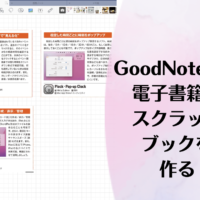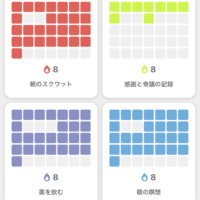ブログ
3.212022
iPadで仕事を劇的に効率化するためのアイデア~タスク管理編~

インテリアやリフォームの仕事に限らず、あらゆる業務において、そして人生すべてにおいて毎日発生するのが「タスク」です。
タスクは、「To Do」とも言われています。
日本語で言えば「やるべきこと」というものです。
例えば、業務では
・○○様にメールの返信をする
・○○様邸の見積もりを作成する
・○○様のプランシートを作る
・○○様との打ち合わせ日時を調整する
などがあります。
そして、日常でも
・お醤油を買う
・クリーニングを取りに行く
・旅行の計画を立てる
・車検の予約をとる
などなど、小さなことから大きなことまで、日々、なんらかのタスクがどんどんと発生します。
かつては、こういった「やるべきこと」を手帳とかメモにリストアップして、終わったものはチェックを入れたり線で消したりする、という方法で管理していました。
しかし、手帳やメモ帳には紙のサイズがありますから、どんどん増えていくリストは複数ページになってしまい、何ページか前に書いた重要なタスクが見落とされてしまうこともあります。
そこでおススメしたいのがiPadとiPhoneを使ったタスク管理術です。
「iPhoneでタスク管理なら、もうやってるよ!」
という方もたくさんいらっしゃると思いますが、
「え?そんな便利な方法があるの?」
というテクニックもご紹介していきますので、斜め読みでもご覧になっていただければと思います。
iPad、iPhoneでタスク管理をするためのアプリとして、外せないのはアップル純正アプリである「リマインダー」です。
「リマインダー」にはタスク管理を行うために必要な機能が十分に備わっています。
「リマインダー」を起動するとこんな画面になります。

一番上を見れば、今日が期限のタスクや期限を設定しているタスクがすぐにわかるようになっています。
リストを作って、業務のカテゴリーごとにタスクを分類することもできます。
タスクを登録するには左下の「新規」ボタンをタップしますが、思いついたときにすぐにタスクを入力するのなら、ホーム画面の「リマインダー」アイコンを長押しして、クイックアクションと呼ばれるメニューから「新規作成」を選ぶのがよいでしょう。

タスクに登録できるのは、件名、メモ、URL、期限の日付、期限の時間など基本的なもののほか、タグや場所なども設定できます。
日付や時間を設定しておけば、その日時になるとタスクの通知が表示されるので、うっかり忘れることがほとんどなくなります。
「リマインダー」アプリのメリットは、アップル純正なのでOSとの相性がよいこと。
その相性の良さの恩恵の一つに、siriによるリマインダ登録があります。
「Hey siri! 今日、○○さんに連絡すること、とリマインド」
と言えば、瞬時に「今日○○さんに連絡する」と「リマインダー」にタスクを登録してくれるのです。
タスクを思いついたとき、忘れないうちに「リマインダー」にスピーディーに登録する方法として、ロングタップ」>クイックアクション、と並ぶ強力な入力方法なので、ぜひ実践してみてください。
今回は、「リマインダー」の基本的な操作を紹介しました。
次回は、応用編です。